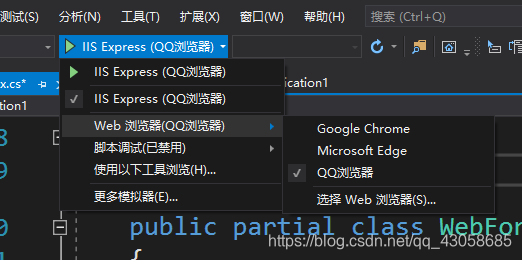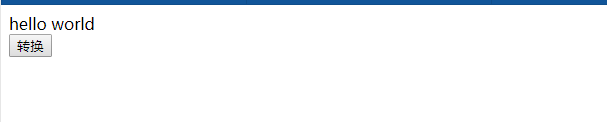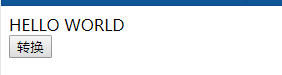一、VS的开发环境
首先你得安装了vs2019,然后确认下下面三个组件是否存在,如果没有要下载一下。vs2019的安装可参考visual studio2019的安装以及使用。
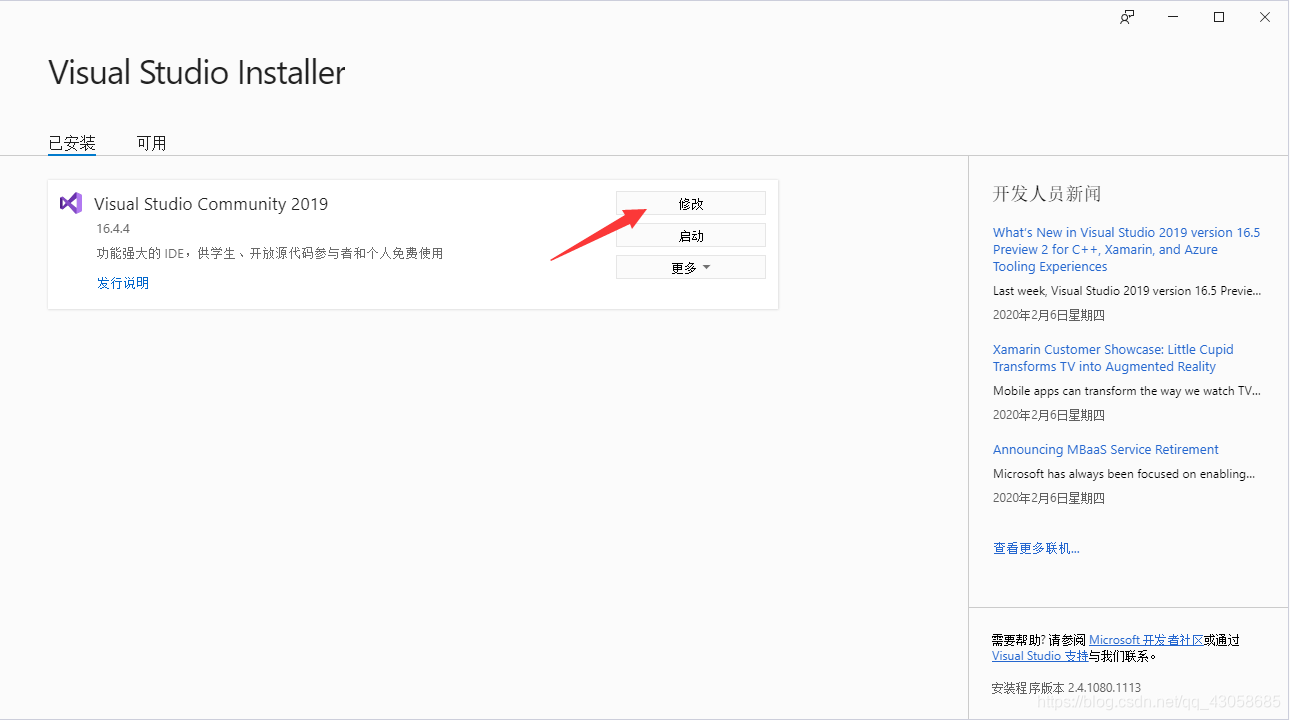
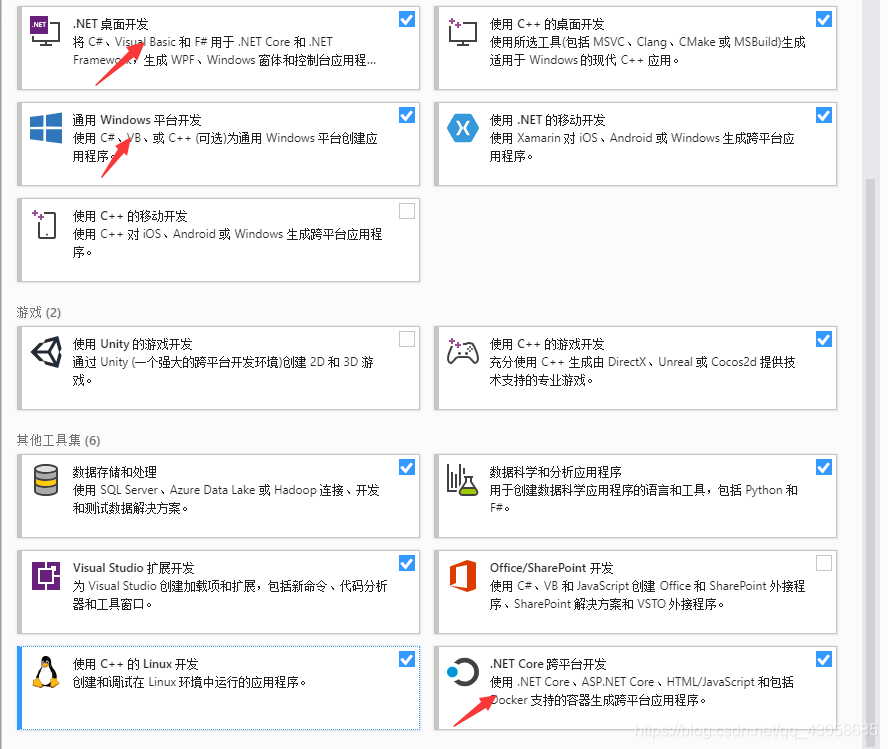
二、创建C#窗体应用程序
打开vs
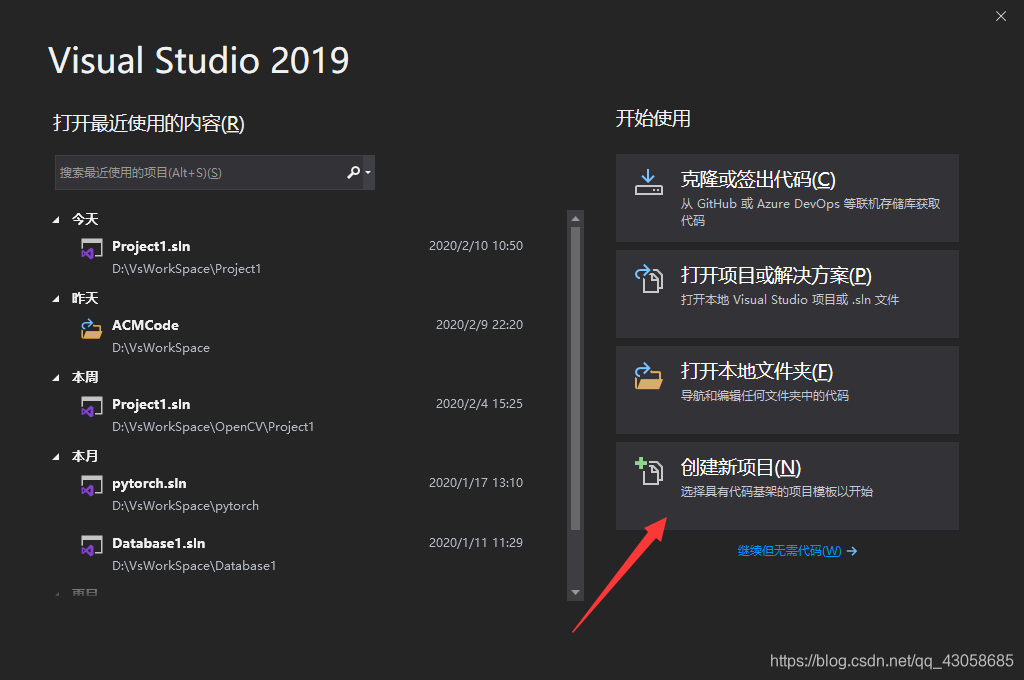
可以直接在搜索框输入关键字进行搜索,选择 Windows 窗体应用(.NET Framework)。如图。
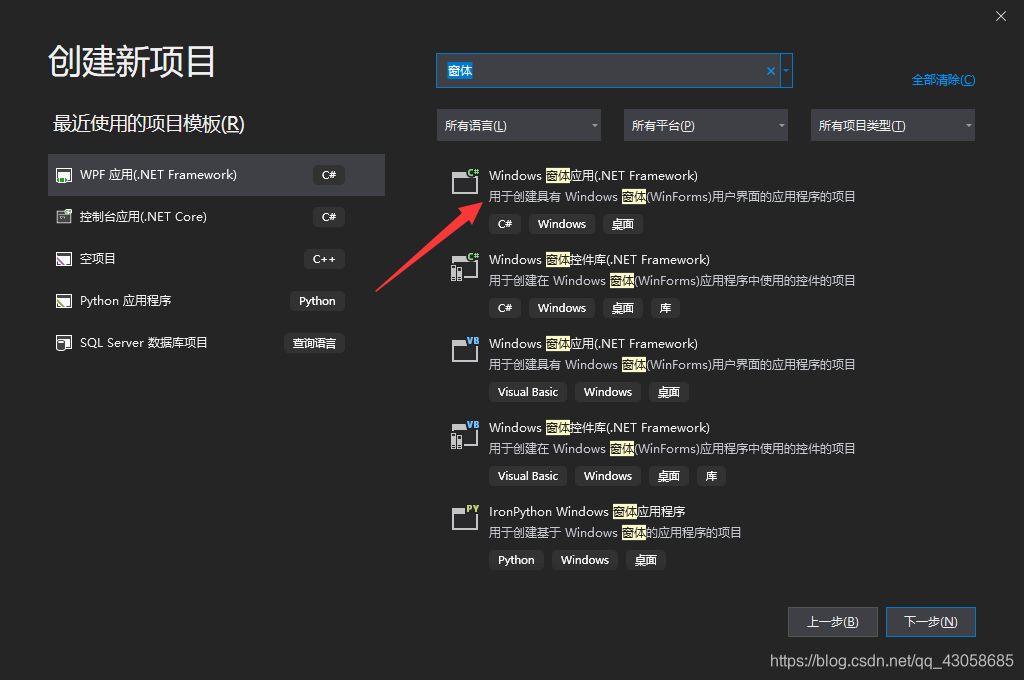
也可以限定项目类型,所用的语言进行查找。
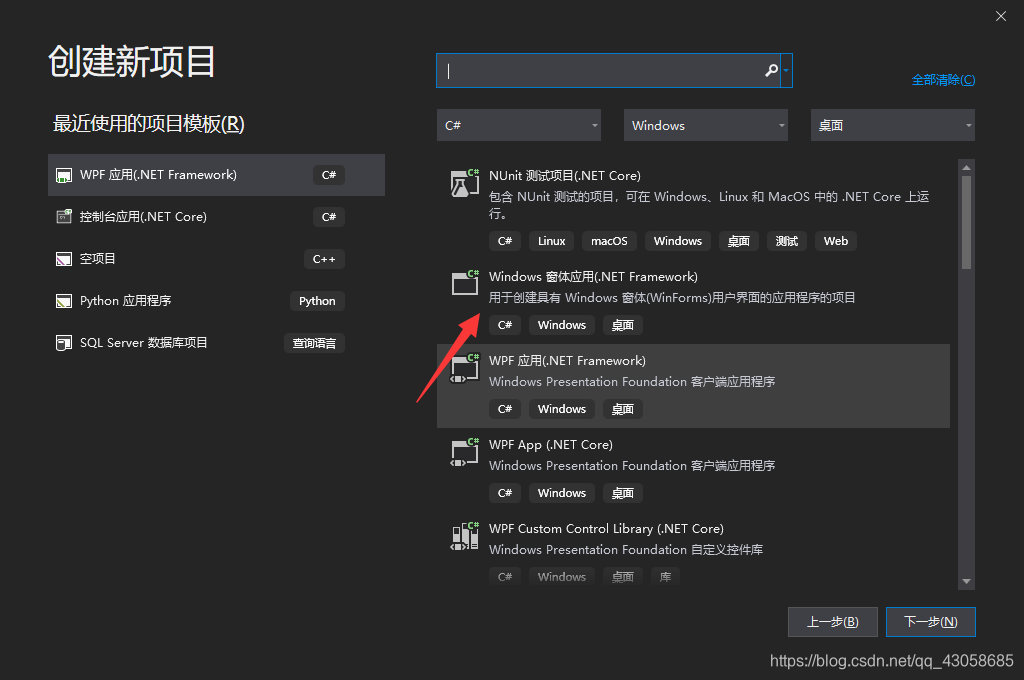
接下去狂点确定即可。当然可以选择改个项目存放存放的目录和项目名称。

创建好后,就进入到了这么一个界面。
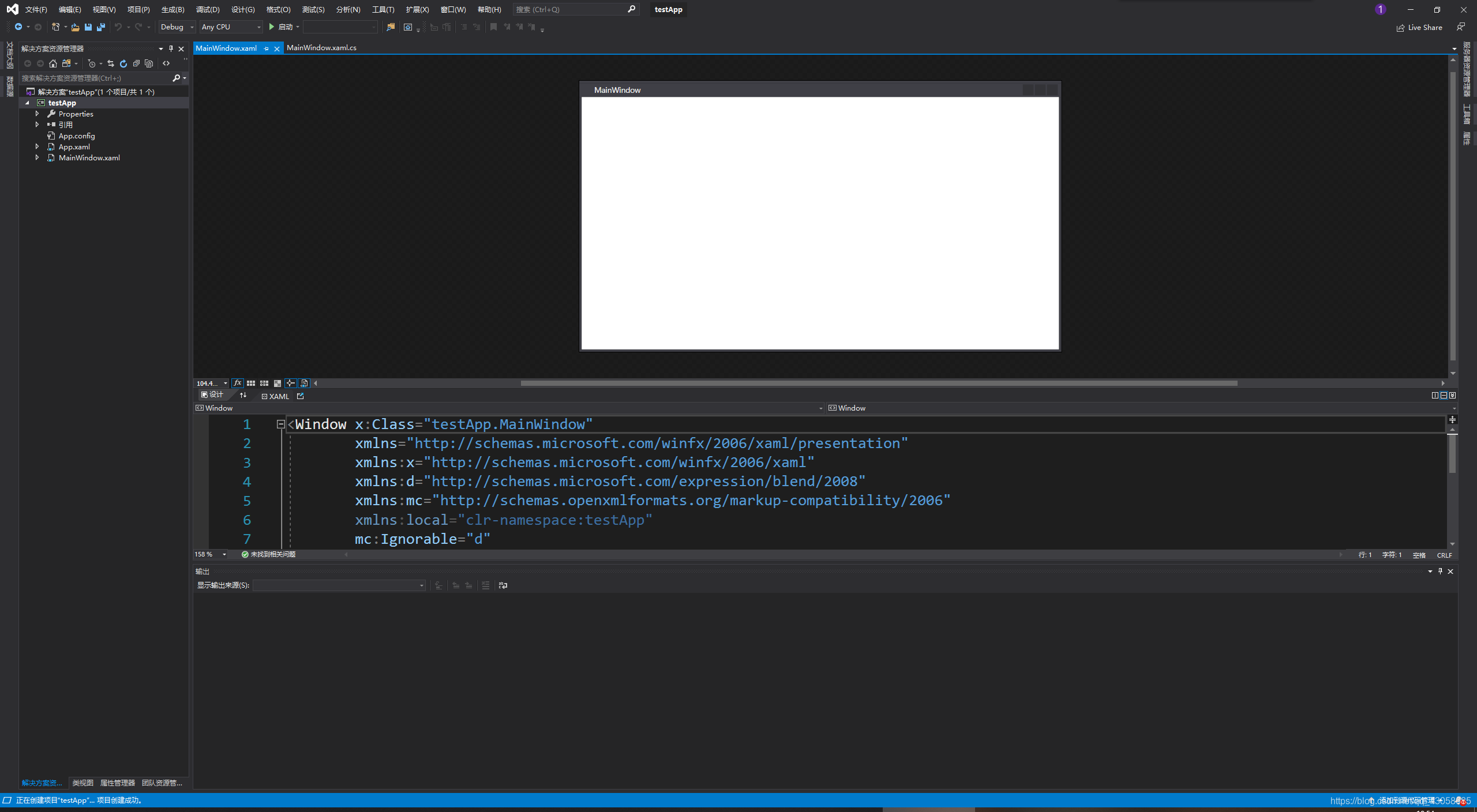
在窗体右边(也可能是在左边。每个人的设置可能不同)有一个工具箱的选项,打开有一些窗体应用所需的控件。
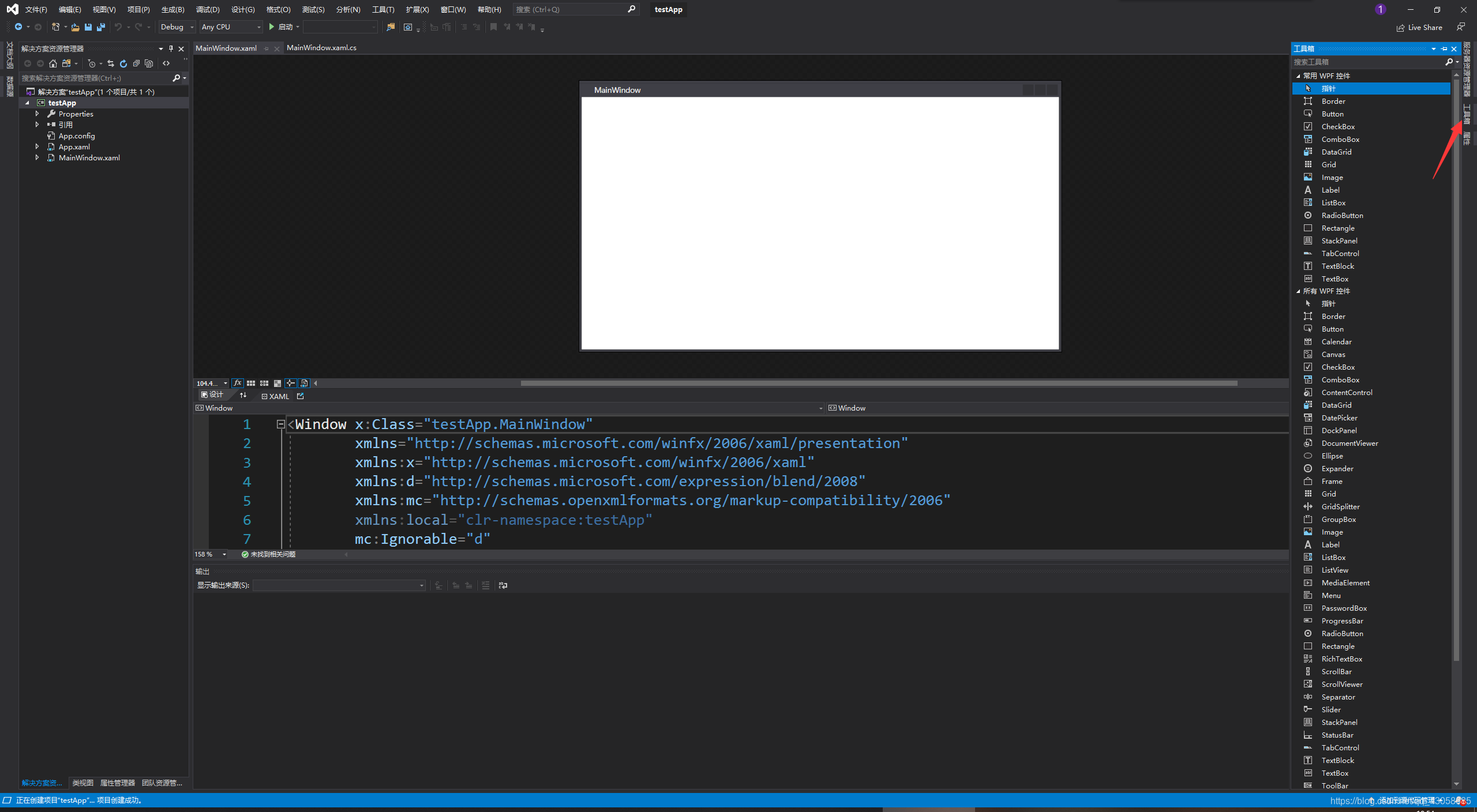
接下来我们写个小程序测试一下项目是否能正常运行。实现的功能就是当我们点击按钮的时候,能显示出目前的点击次数。
首先从属性那边拖动两个空间到窗口上,分别是Button和Label。并把它们的名称和内容分别修改为(btn,点击)和(lab,0)
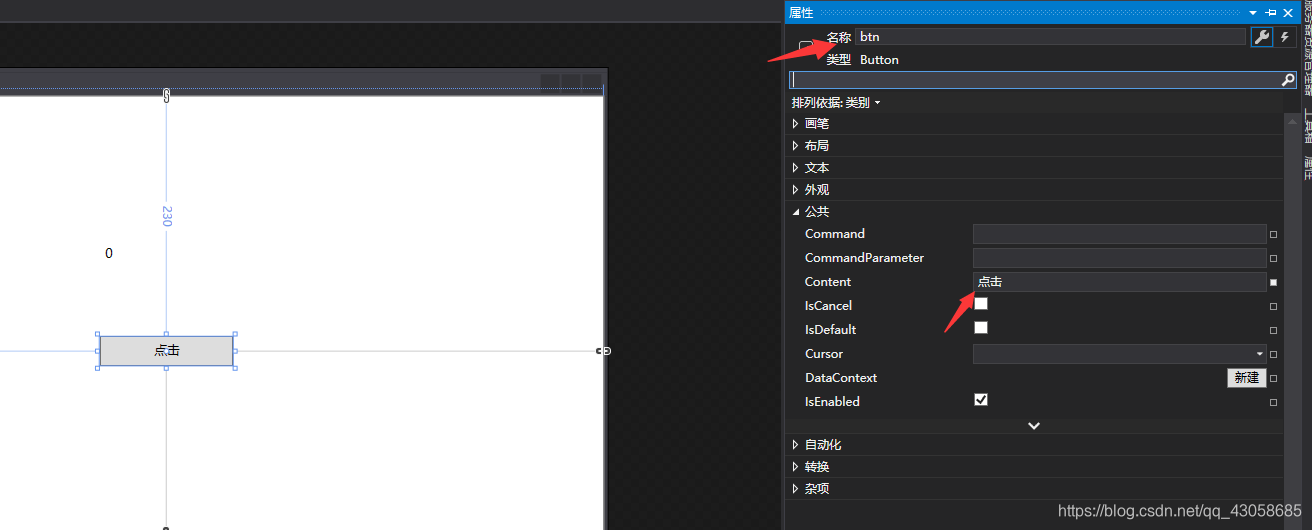
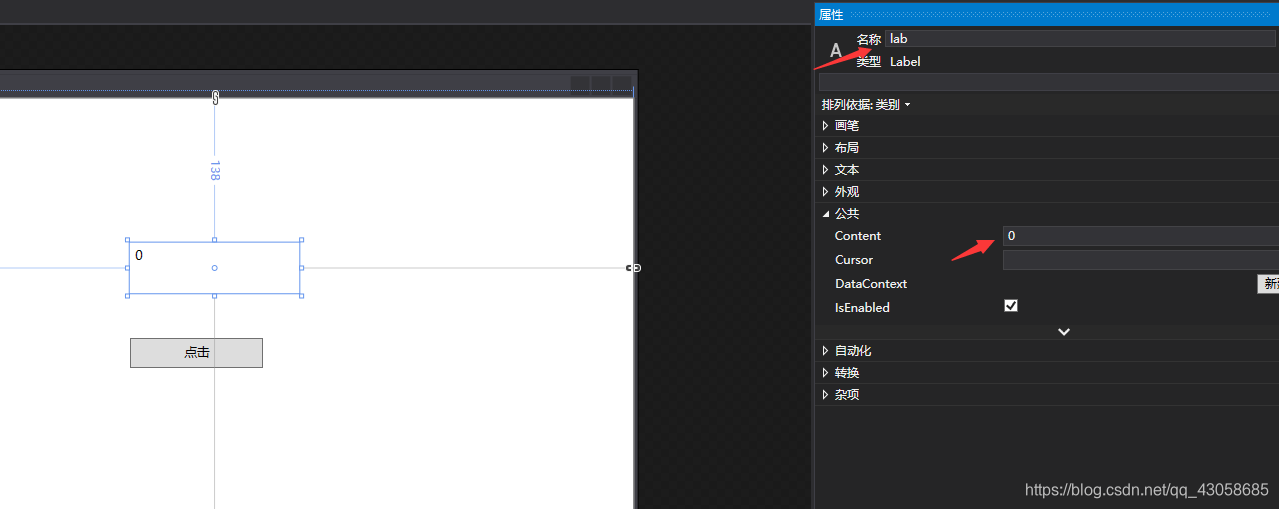
接着绑定按钮的点击事件,如果不知道事件是什么,没关系,先跟着做就行。
可以从属性窗口那,点击右上角的闪电图标,然后点击Clike的按钮,如图。或者直接双击按钮。
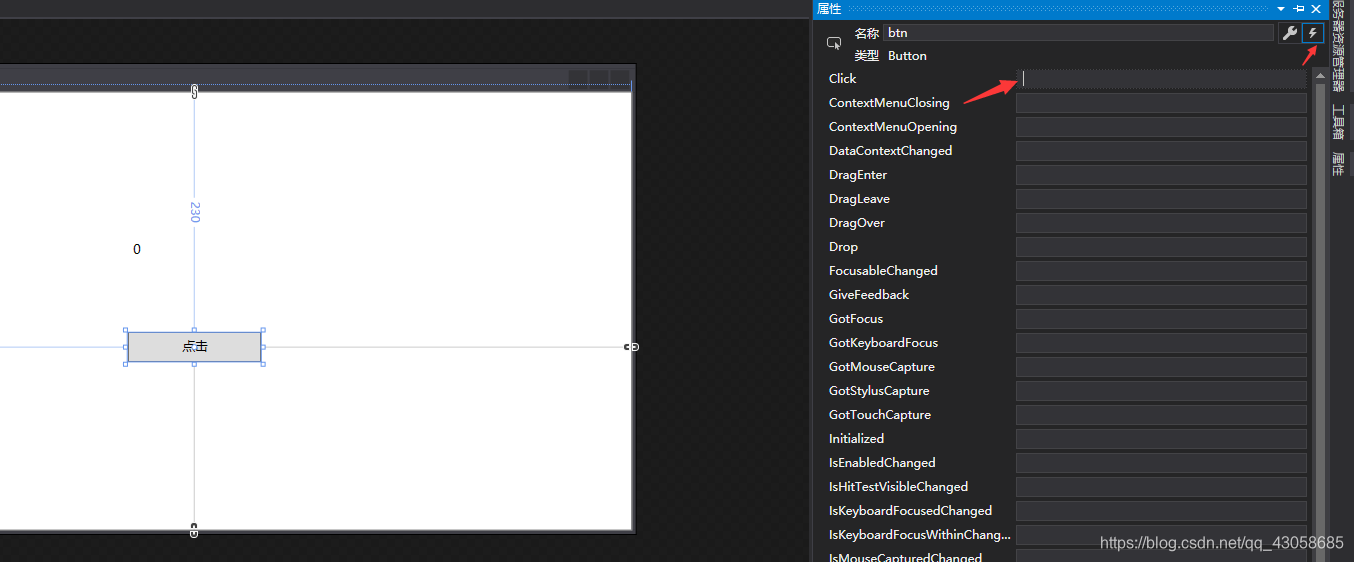
之后就会跳转到这么一个代码界面。然后编写我们所需要的代码即可。如下。
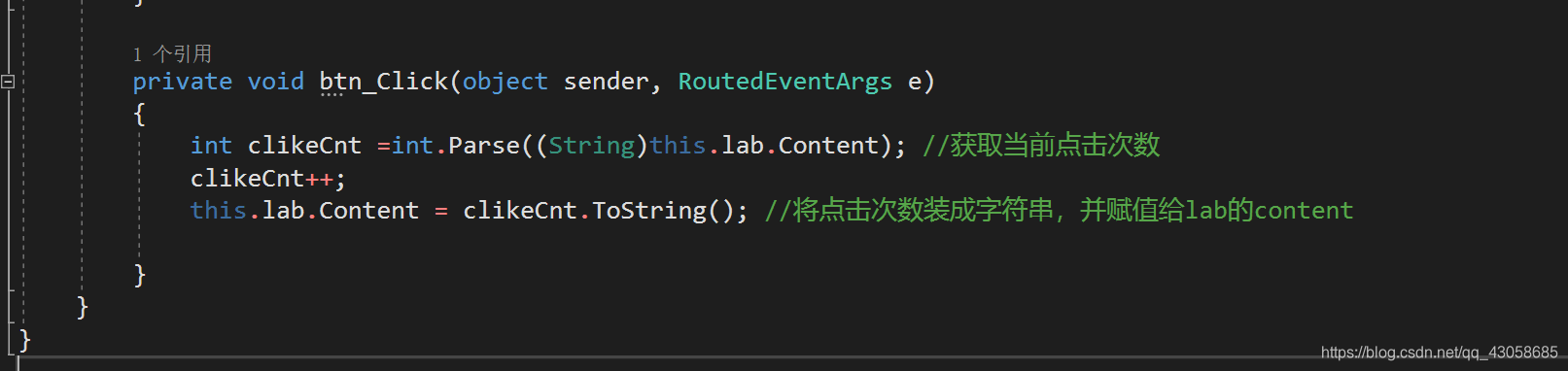
完成效果。(虽然画面有点丑)
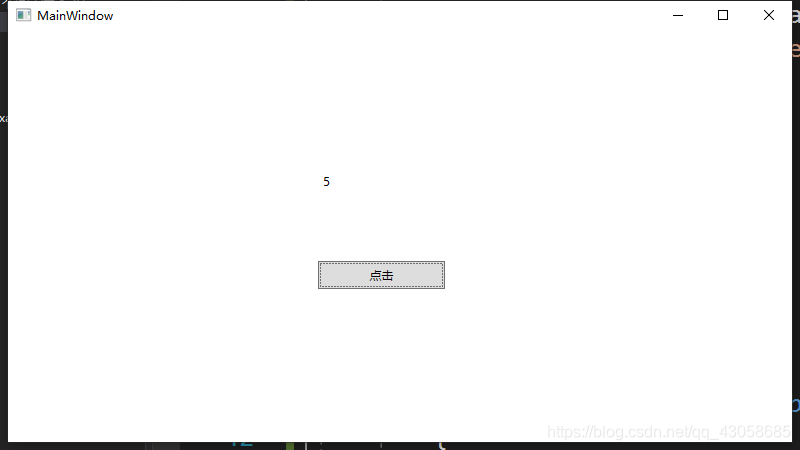
三、创建控制台应用程序
创建步骤跟上面类似,选择控制台应用程序创建即可

写个测试程序。从控制台输入一句话并打印出来了。
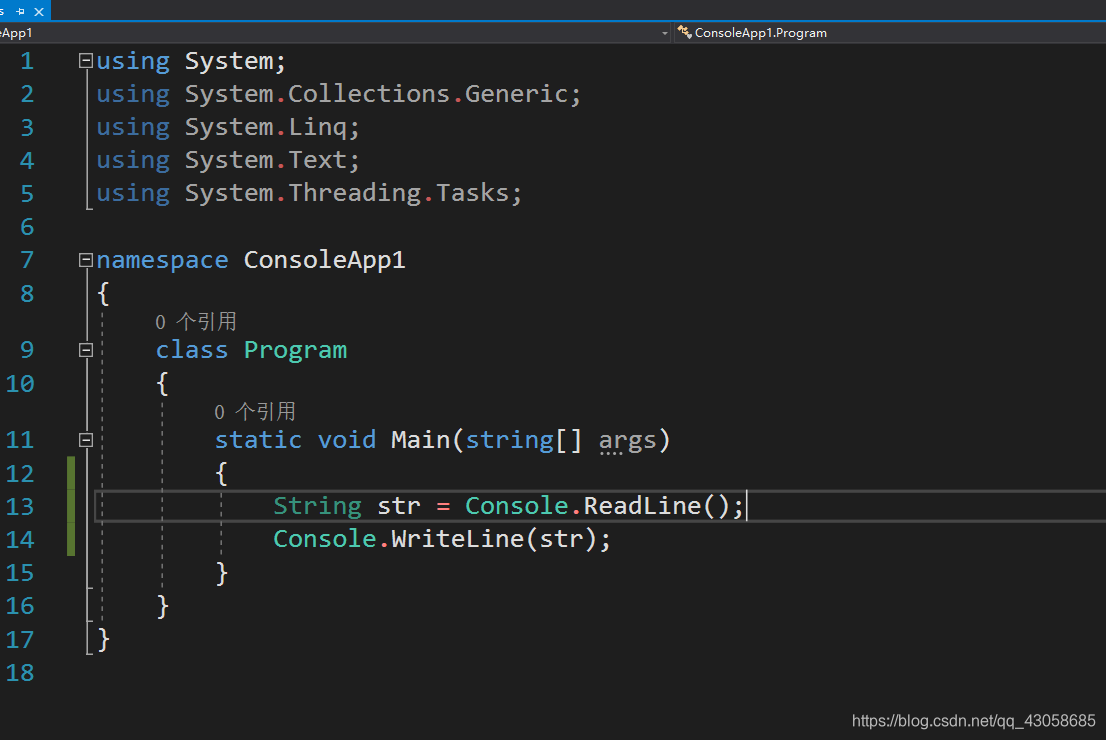
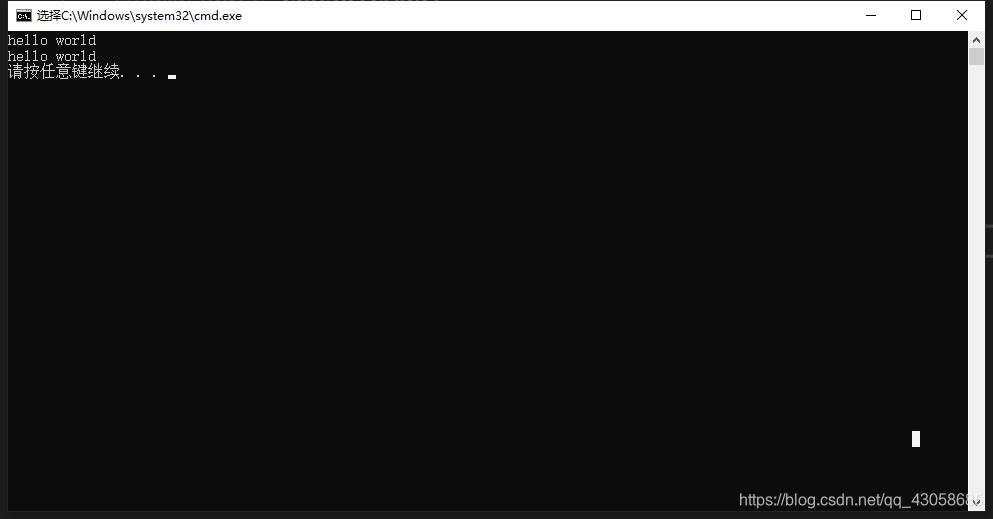
四、创建Web应用程序
选择创建一个Web应用程序,如图。
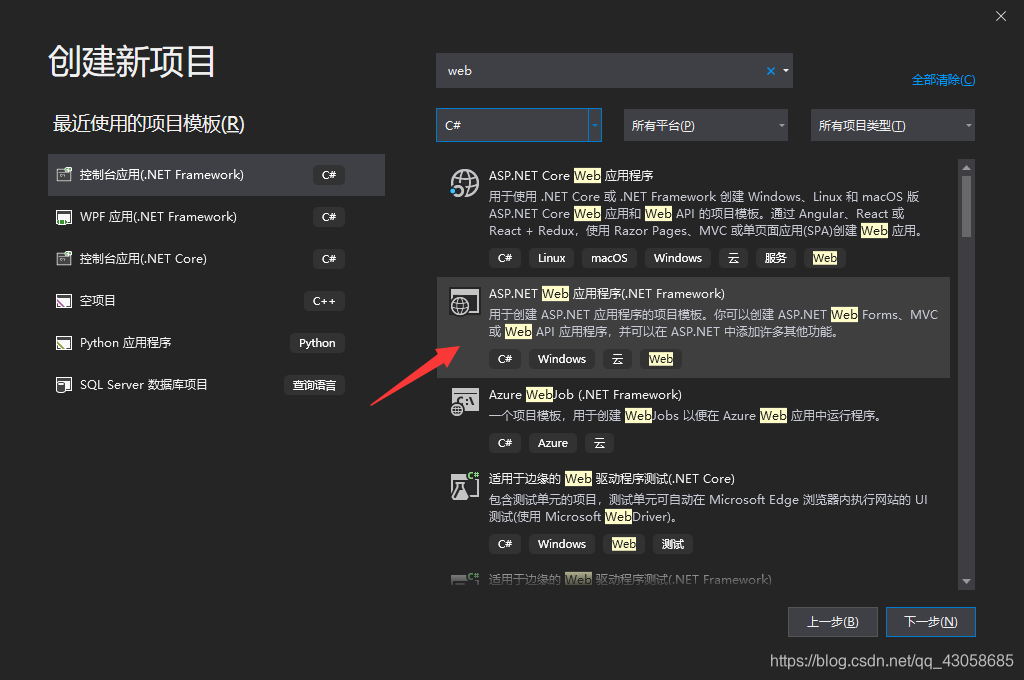
选择空项目
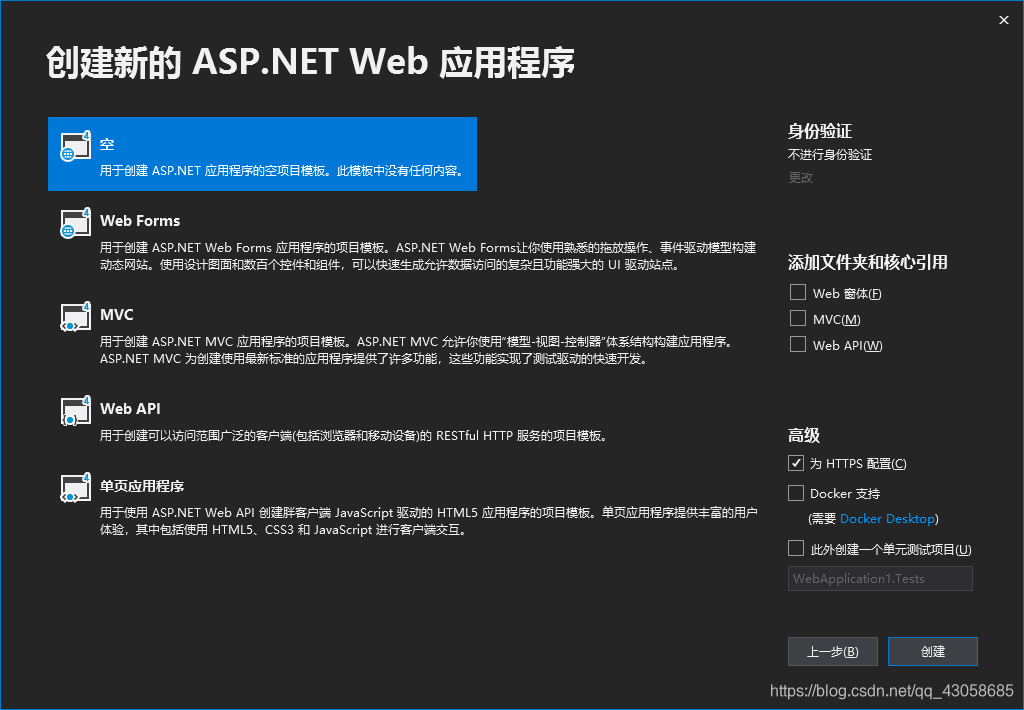
添加一个Web窗体

创建好后是这么个界面。可以直接编写H5代码。或者点击左下角设计。

进入这么一个界面。跟windows窗体应用开发很相似。在右边也有个工具箱。有许多控件可以使用。添加一个Label和Button空间到窗体,并修改下id和text。要实现的功能是当点击按钮后将Label中的内容转成大写。

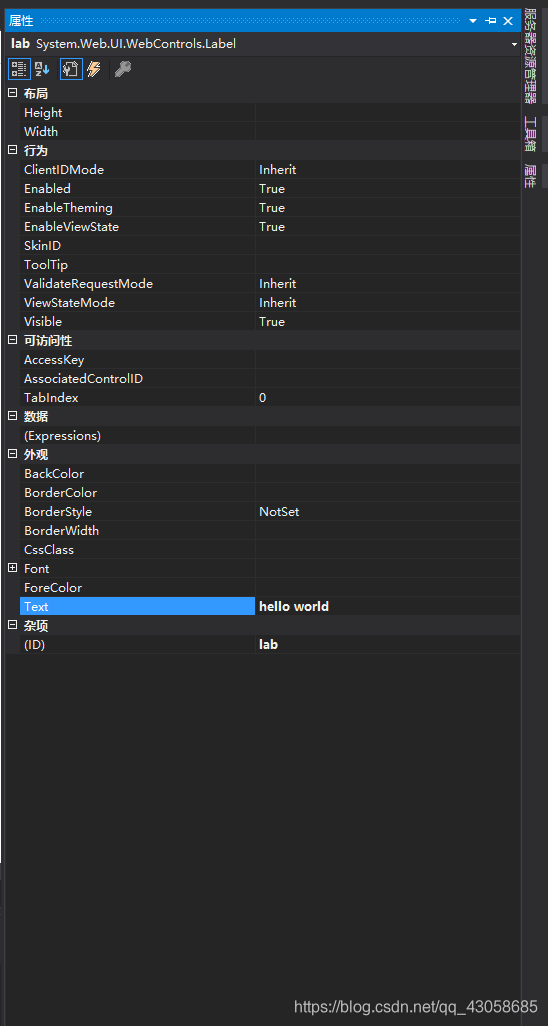

跟窗体应用程序一样,双击Button就可以绑定事件然后进行编辑。

可以选择测试所使用的浏览器。然后运行即可。